华硕笔记本w8.1找不到网络怎么办【图文教程】
发布时间:2016-12-06 15:00:38 浏览数:
现在的城市Wifi无线网络随处可见,很多人都会将自己的笔记本连接上wifi进行上网,可是有人的笔记本win8.1系统想要连接wifi的时候搜索不到wifi信号,下面就跟大家说说华硕笔记本w8.1找不到网络怎么办,希望对您有所帮助。
华硕笔记本w8.1找不到网络的解决方法:
1、在笔记本win8.1系统桌面左下角的home图标上右键单击,选择设备管理器;
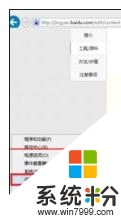
2、进入设备管理器,选择网络适配器,进入其子对象中;
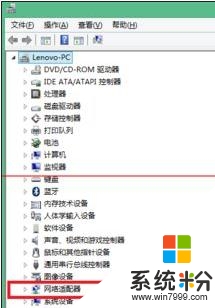
3、此时,网卡驱动上有个叹号,说明其无法正常运转;
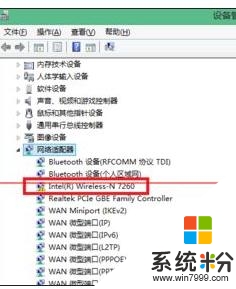
4、在Inter-7260上右键单击,选择“卸载”,然后在弹出来的界面中点击确定按钮;
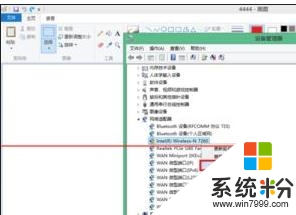
5、卸载完成后,在网络适配器上右键单击,选择“扫描检测硬件改动”;
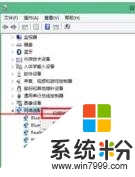
6、之后,再看inter-7260,上面的叹号已经没有了,说明网卡驱动已经正常运行了。
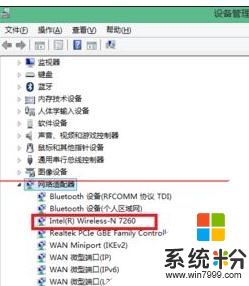
7、再看桌面右下角的网络连接,已经能够正常的搜索到wifi信号了。

参考以上的方法大家就知道【华硕笔记本w8.1找不到网络怎么办】了,觉得教程有用的话,可以分享给身边有需要的小伙伴,或者有其他的ghost操作系统下载后使用的疑问,建议上系统粉查看解决的方法。